电子书管理 Calibre
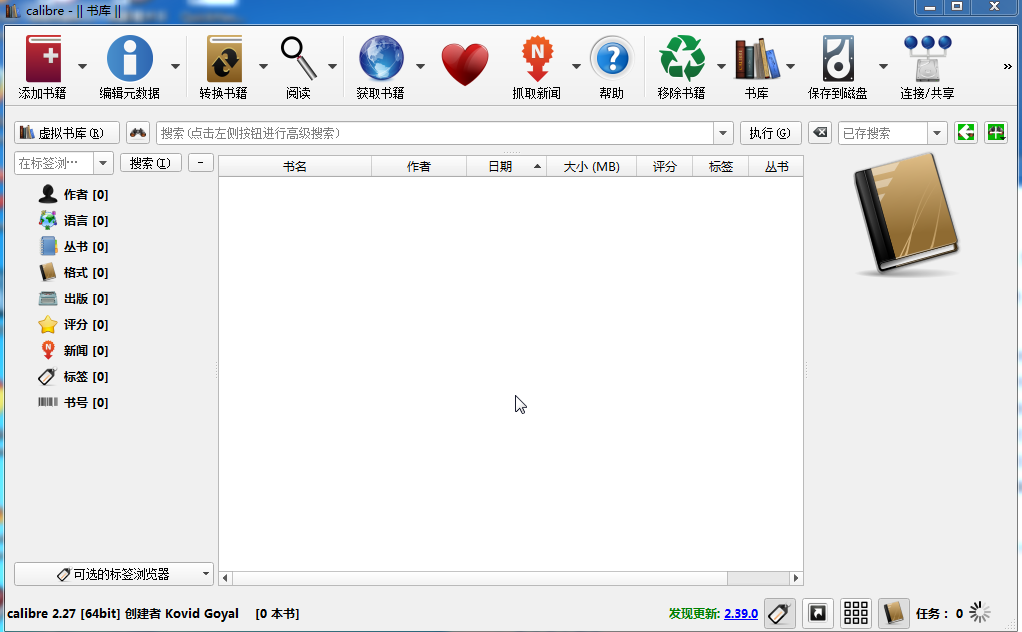
1. 介绍
Calibre 是一款免费、开源的电子书管理应用。主要有以下七点功能:
- 图书管理
- 电子书格式转换
- 同步到电子书阅读设备
- 从网页下载新闻并转换为电子格式
- 电子书全预览
- 服务器支持在线访问藏书
为电子书编辑者提供主要的电子书格式
书籍在calibre的书库中保存时,能不能不要用拼音文件名?
不能,calibre的作者不会针对这个问题有任何的改变。因为calibre就是这么设计的,它希望你通过它的界面去操作它所管理的文件,并不希望你直接去碰它的书库目录,而且用拼音保存可以有最好的跨平台和跨文件系统的支持。
可以用calibre编辑/修改电子书吗?
calibre是电子图书管理工具,所以并不适合用来编辑修改电子书。如果硬要做也只能通过格式转换过程中的正则表达式替换来完成,所以还是建议用别的软件来修改电子书。
对于epub和HTMLZ格式的电子书,calibre提供了“调整书籍”的功能,实际上是把电子书文件解包,用户手工修改后再自动打包起来而已。
calibre可以从豆瓣网下载图书元信息和封面吗?
可以,但这个功能在英文界面下默认是禁用的,只在中文界面下默认启用。但不管有没有自动启用,都可以通过首选项->元数据下载设置页来启用或禁用它。
豆瓣网不提供精确匹配书名和作者的搜索接口,所以有时会返回一些不太靠谱的结果,这个只能靠人工来选择有用的结果了。
2. 格式转换
亚马逊官方提供了两种电子书转换工具,一个是 Kindle Previewer,带 UI 易操作,适用于初级用户,还有一种是 KindleGen,无 UI 是命令行形式,适用于高级用户,其实 Kindle Previewer 也是调用 KindleGen 进行转换的。小伙伴们可以按照自己的需求选择使用。
和另一款电子书格式转换软件 Calibre 相比,亚马逊提供的转换工具有一个显著的优点,那就是不破坏原有的排版格式,比如一个排版精良的 azw3 格式电子书通过 Calibre 转换后通常会破坏掉原有的排版,如行距变小、内嵌字体丢失等,所以为避免这个问题可以这样做可以先通过 Calibre 将 azw3 转换成 epub 格式(因为这两款软件都不支持直接将 azw3 转换成 mobi),然后在通过这两款软件的任何一个将 epub 格式转换成 mobi,这样就可以保持原有排版风格了。
kindle previewer
- 下载 Kindle Previewer 并安装;
- 安装完成后,打开 Kindle Previewer,单击“Open book”;
- 选择 EPUB/HTML/OPF 文档,按照向导指示转换电子书并进行预览;
- 转换成功的电子书扩展名为“.mobi”,位于与源 HTML/EPUB 相同的文件夹中带有“Compiled-”文件名的文件夹之下。
kindlegen
KindleGen 是一个免费的命令行工具,也是亚马逊唯一官方支持的文件转换工具,可通过它把 HTML、XHTML 或 IDPF 2.0 格式(带有 XML.opf 描述文件的 HTML 内容文件)的源文件创建为 Kindle 电子图书。高级用户可以使用命令行工具将 EPUB/HTML 转换为 Kindle 电子书。 您可以在 Windows、Mac 和 Linux 平台上使用此界面。此工具可用于自动批量转换。
- 下载 KindleGen 并解压缩到 c:\KindleGen
- 通过选择 Start menu(开始菜单)> All Programs(所有程序)> Accessories(附件)> Command Prompt(命令提示符),打开一个命令提示符。
- 输入 c:\KindleGen\kindlegen。 系统将显示如何运行 KindleGen 的指导。
- 转换示例:要转换一个名为 book.html 的文件,请进入书所在的目录文件,例如 cd desktop,然后输入 c:\KindleGen\kindlegen book.html。 如果转换成功,一个名为 book.mobi 的新文件将显示在桌面。
- 请注意:我们建议您遵循这些步骤运行 KindleGen。 双击 KindleGen 图标不能打开此程序。运行上述命令时不带引号。 如果您将某个文件拖至 kindlegen 可执行文件,该工具将为您转换文件,但是您无法获得输出日志,因此,我们不推荐此操作。
- 常用命令使用规则:
kindlegen [文件名.opf/.htm/.html/.epub/.zip 或目录] [-c0 或 -c1 或 c2] [-verbose] [-western] [-o <文件名>]
选项:
-c0:不压缩
-c1:标准 DOC 压缩
-c2:Kindle huffdic 压缩
-o :指定输出文件名。输出文件将被创建在与输入文件一样的目录中。 不应该包含目录路径。
-verbose: 在电子书转换过程中提供更多信息
-western:强制创建 Windows-1252 电子书
-releasenotes:显示发行说明
-gif:转换为 GIF 格式的图像(书中没有 JPEG)
-locale : 以选定语言显示消息 ( To display messages in selected language )
除了以上所列出的参数之外,KindleGen 还有一个隐藏参数:-dont_append_source。该参数使得 kindlegen 在生成 mobi 时不再添加源文件到生成的 mobi 文件中,这样可以大大缩减 mobi 的体积,也就不再需要 kindlestrip 来帮助删除 mobi 文件的冗余成分了。具体命令如下所示:
$ kindlegen -dont_append_source xxx.opf
参考资源:官方转换工具 Kindle Previewer 和 KindleGen
calibre
(1)添加电子书到书库
打开 Calibre, 点击左上角【添加书籍】,将想要转换的电子书添加到书库(也可以直接将电子书拖放到书库里)
(2)选择一种转换格式
选择一本或多本电子书,点击箭头,下拉菜单有逐个转换和批量转换可选。如果选取了多个文件,使用逐个转换需要对每一个图书进行单独的设置,比如可以对不同的电子书设置不同的格式;而批量转换则是所有电子书共用一个设置。

Calibre 支持转换的格式有:EPUB、MOBI、AZW3、DOCX、FB2、HTMLZ、LIT、LRF、PDB、PDF、PMIZ、RB、RTF、SNB、TCR、TXT、TXTZ、ZIP
(3)设置电子书信息
对该电子书的「输出格式」、「元数据(包括书名、封面、作者等基本信息的设置)」、「界面外观(包括字体大小、内嵌字体、行高等内容格式的设置)」、「智能处理」、「页面设置」、「结构检测」、「内容目录」、「查找与替换」、「XXX 输出」、「调试」项进行详细的设置。
- 元数据:如果书名、作者、封面信息不对,可直接修改;输出格式选择自己需要的格式(常用的为 MOBI/EPUB/PDF)
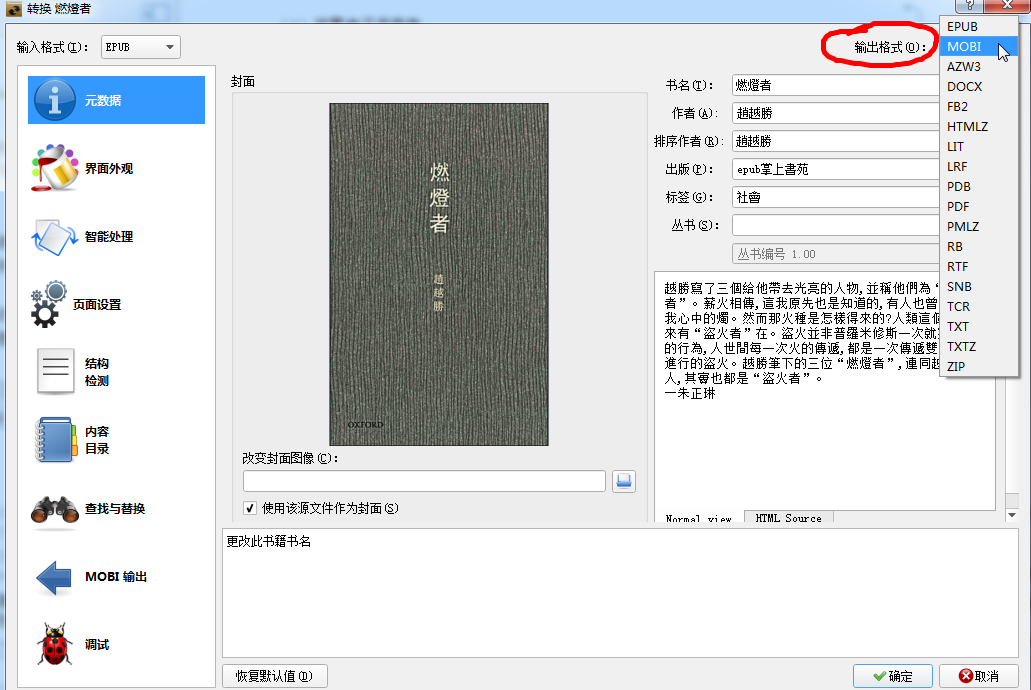
- 界面外观:默认值即可(还没细细研究改动变量后的效果)
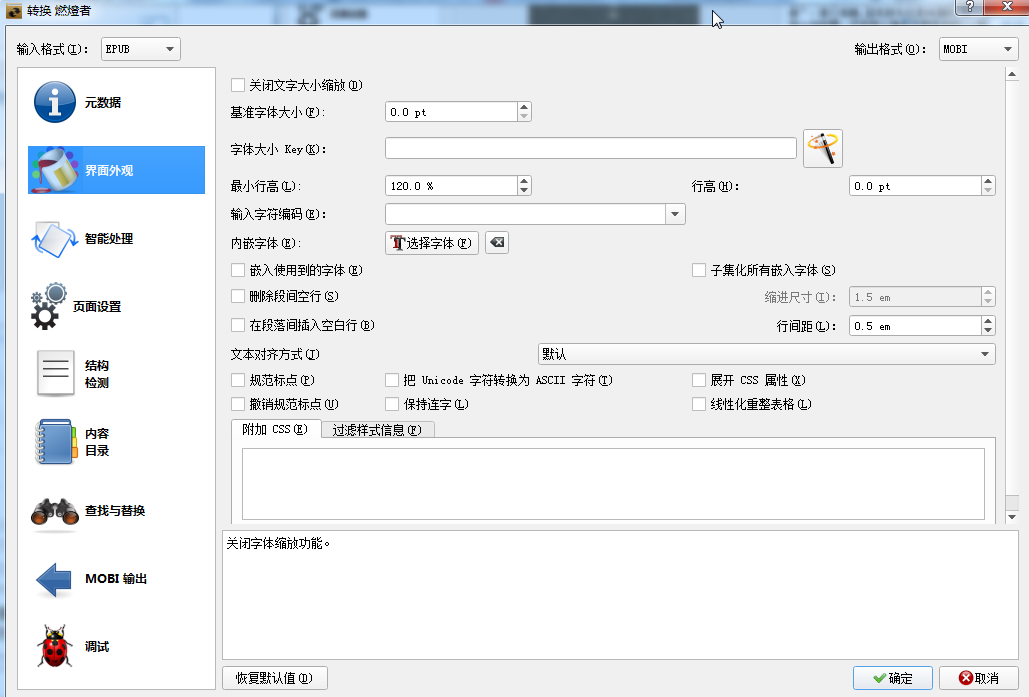
- 页面设置:输出配置一栏选择阅读设备(比如这本 MOBI 准备在 kindle 上阅读,图例中选择 kindle ,这样会执行相关设定)
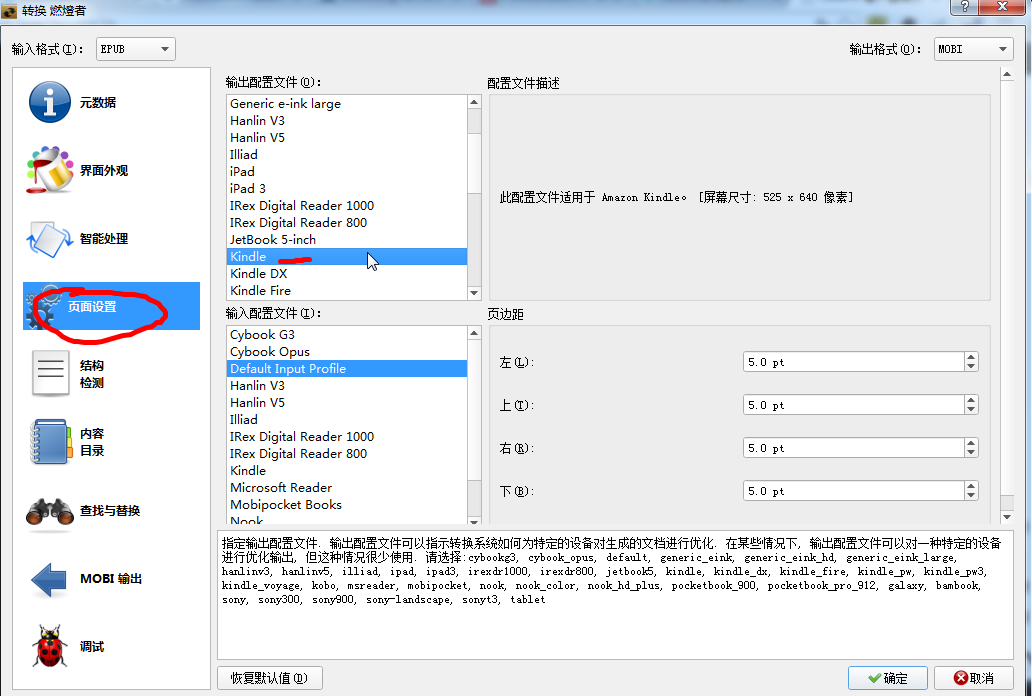
首选项--保存图书到磁盘,去掉3个勾选项:分别保存封面、在独立的 OPF 文件中保存元数据、将非英语字符转换为对应英语字符。
(如此设置保存图书时不会生成乱七八糟的文件,并可输出原文件名。)

(4)查看转换进度:设置完开始转换格式,右下角点击任务查看
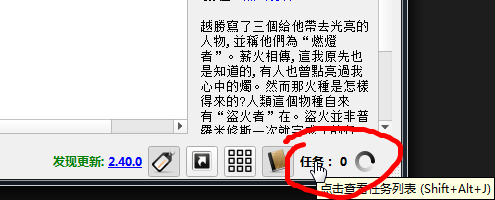
(5)浏览格式转换结束的书
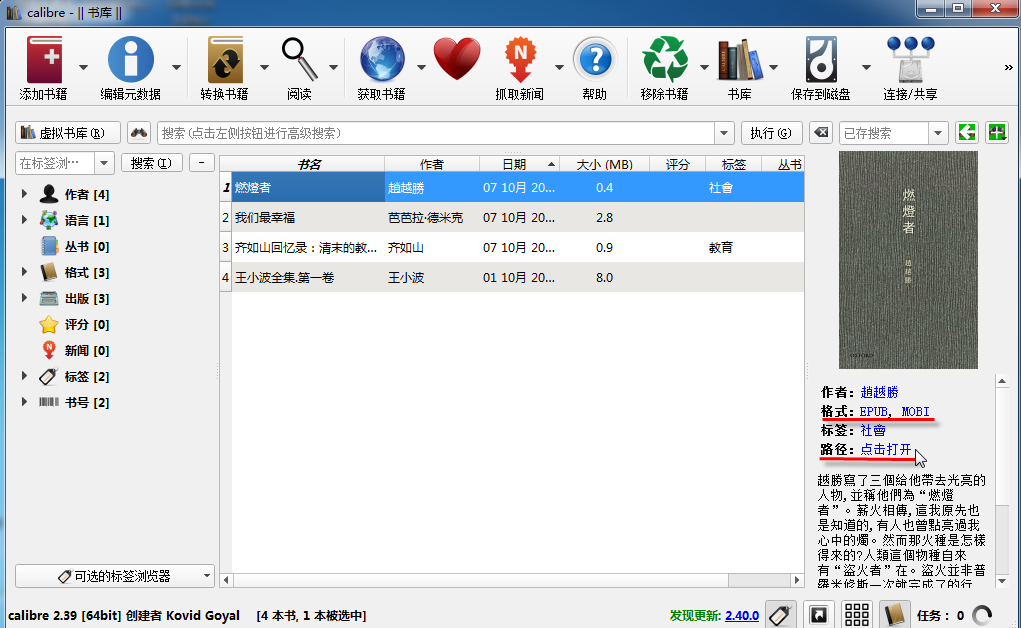
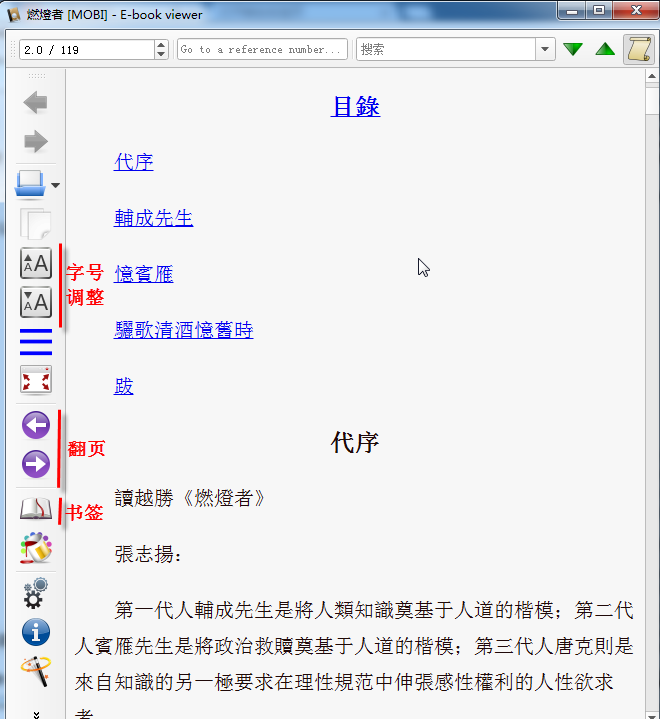
(6)将转换好的 mobi 格式电子书推送到 kindle 设备
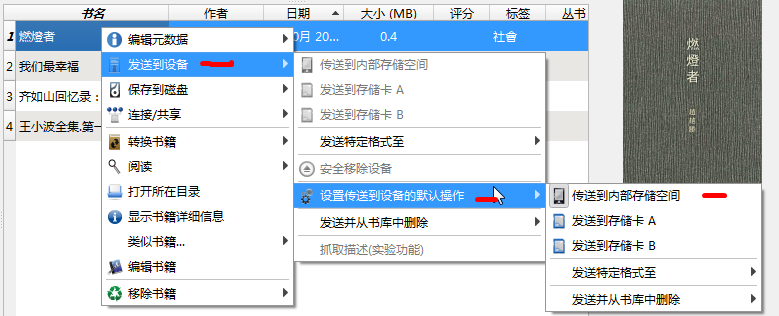
(7)删除已存在的书(指定格式):如果不想把已推送到其他设备的书保存在电脑上可删除。
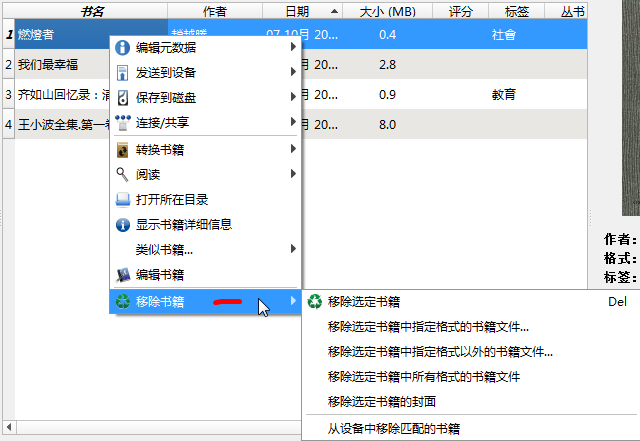
3. 其他功能
(1)编辑书籍:只能编辑 EPUB 格式书籍

(2)获取书籍:搜索外文书比较好,搜索资源表中无中文书资源提供方。搜索到的书籍,只有显示绿锁的可以下载
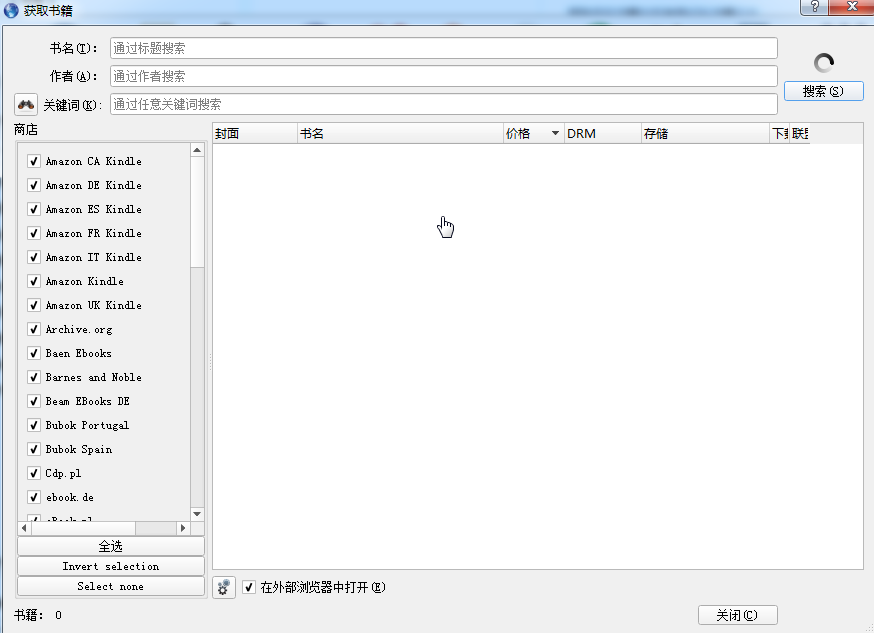
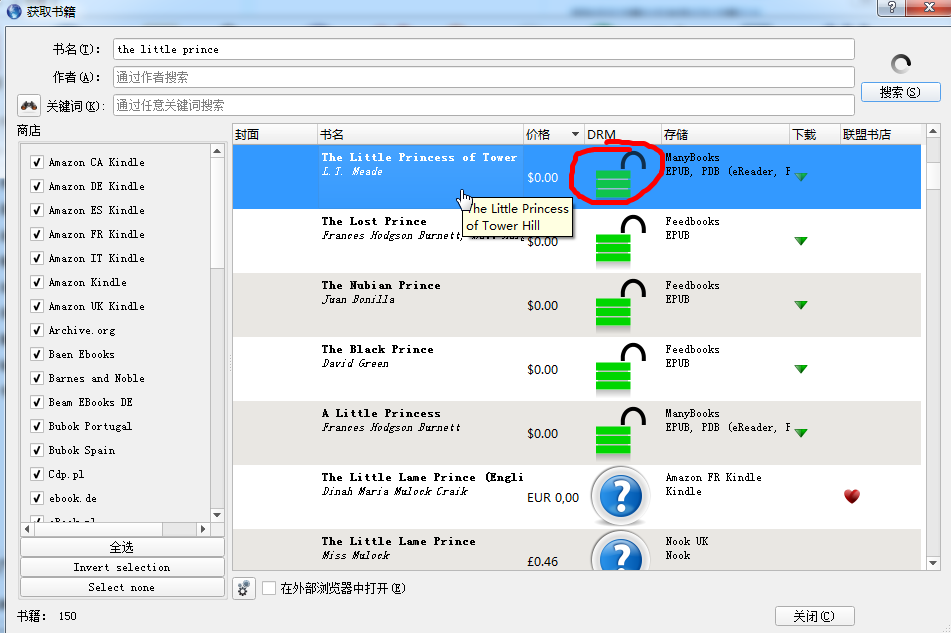
参考资料:
Calibre 電子書轉檔、編輯、閱讀一應俱全,還可將電子書傳送到Kindle
总结完毕,持续更新......